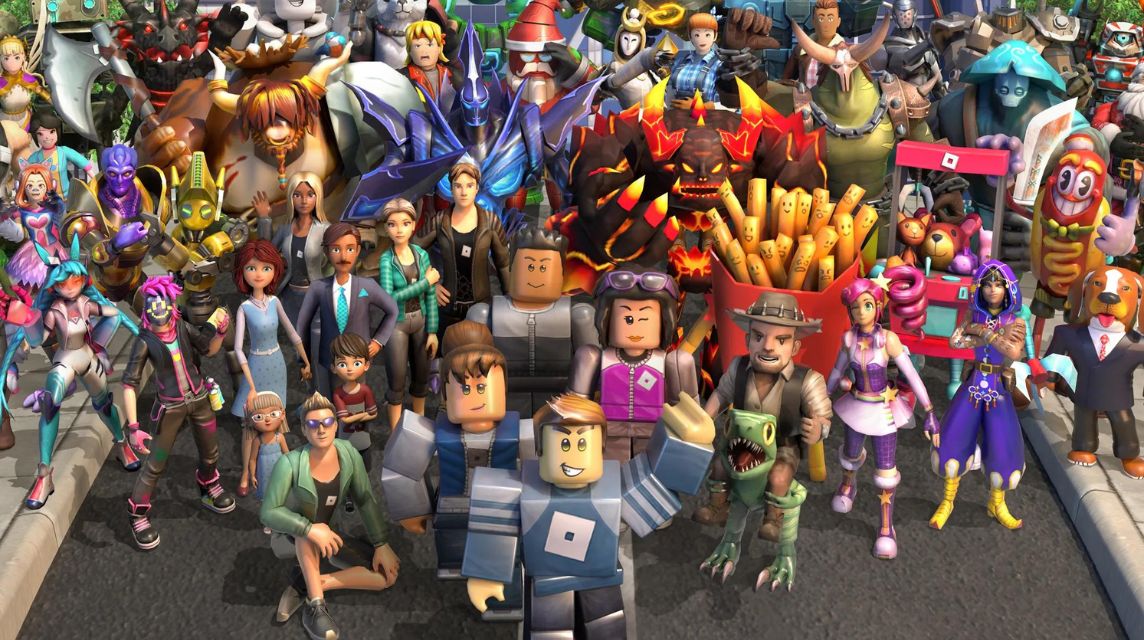So aktualisieren Sie Roblox unter Windows und Mac
Roblox ist heute eines der am häufigsten gespielten Sandbox-Spiele, von Kindern bis zu Erwachsenen wird es von vielen gespielt.
Es gibt jedoch etwas, worauf Sie bei diesem Spiel achten müssen, nämlich dass Sie dieses Spiel regelmäßig aktualisieren müssen.
Günstigste Roblox-Produkte!

 degamingstore
degamingstore
 degamingstore
degamingstore
 degamingstore
degamingstore
 degamingstore
degamingstore
 degamingstore
degamingstore


 TopMur
TopMur

 degamingstore
degamingstore

 TopMur
TopMurDenn Sie können das Spiel nicht spielen, ohne vorher die neueste Version zu installieren.
Während Spielaktualisierungen normalerweise einfach sind, ist dies für Roblox-Benutzer möglicherweise nicht der Fall Fenster oder macOS.
Daher erfahren Sie in diesem Artikel, wie Sie Roblox auf einem Windows-PC aktualisieren Mac leicht.
Lesen Sie auch: Anleitung zum Festlegen der Kindersicherung für Roblox
Warum sollten wir Roblox aktualisieren?

In einigen Fällen müssen Sie ein Update durchführen, damit Sie dieses Spiel öffnen können.
Es gibt aber auch viele andere Vorteile, die Sie erhalten, wenn Sie Roblox aktualisieren, wie zum Beispiel:
Neue Eigenschaften
Roblox veröffentlicht regelmäßig Updates mit neuem Gameplay, neuen Charakteren und Funktionen.
Für Spieler mit besonderen Bedürfnissen stellt das Update außerdem sicher, dass das Spiel von den meisten Menschen gespielt werden kann, da die Barrierefreiheit verbessert wurde.
Fehlerbehebung
Durch die Aktualisierung des Spiels wird auch sichergestellt, dass Sie Nebenfehler vermeiden Entwickler und können ein Erlebnis genießen, das frei von diversen Fehlern ist.
Sicherheit
Updates werden in der Regel mit wichtigen Sicherheitspatches geliefert, um Sie und Ihre Daten auf Roblox-Servern zu schützen.
Lesen Sie auch: Roblox für Chromebook, vollständige Anleitung zum Spielen
So aktualisieren Sie Roblox auf Mac und Macbook

Wenn Sie ein macOS-Gerät zum Spielen von Roblox verwenden, sind hier die Aktualisierungsschritte:
- Besuchen Sie zunächst die offizielle Website Roblox. Melden Sie sich dann bei Ihrem Roblox-Profil an.
- Öffnen Sie nach der Anmeldung eine beliebige Roblox-Erlebnisseite auf der Startseite.
- Klicken Sie dann auf die Schaltfläche „Play“, um das Roblox-Erlebnis zu starten.
- Der Browser fragt nach der Erlaubnis, Roblox auf dem System starten zu dürfen. Klicken Sie auf die Schaltfläche „Zulassen“, um fortzufahren.
- Schließlich öffnet sich Roblox und aktualisiert sich automatisch, bevor das von Ihnen ausgewählte Erlebnis gestartet wird. Dies dauert normalerweise einige Minuten.
Beheben Sie den Roblox-Update-Fehler auf dem Mac

Beim Aktualisieren von Roblox treten häufig mehrere Fehler auf. Wenn Sie Probleme beim Aktualisieren von Roblox auf dem Mac haben, finden Sie hier einige einfache Möglichkeiten, das Problem zu beheben:
Überprüfen Sie den Roblox-Serverstatus
Wenn der Roblox-Server ausgefallen ist, können Sie dieses Spiel weder aktualisieren noch spielen.
Deinstallieren Sie Roblox und installieren Sie es erneut
Eine zuverlässige Möglichkeit, Roblox zu aktualisieren, besteht darin, die Anwendung von Anfang an herunterzuladen. Stellen Sie jedoch sicher, dass Sie zuvor alle mit der vorhandenen Version verknüpften Dateien löschen.
VPN deaktivieren
VPNs könnte die Verbindung zwischen dem Roblox-Server und dem System stören. Durch Deaktivieren wird das Problem normalerweise behoben.
Lesen Sie auch: So kündigen Sie das Roblox Premium-Abonnement ganz einfach
So aktualisieren Sie Roblox unter Windows

Für Windows sind zwei Editionen von Roblox verfügbar. Verwenden Sie den entsprechenden Abschnitt für jede Version, um die gewünschte Version zu aktualisieren.
Roblox-Spieler-Updates
Roblox Player ist eine Edition von Roblox, die Sie als ausführbare Datei (.exe) herunterladen und als eigenständige klassische Software verwenden. Befolgen Sie diese Schritte, um das Problem in Windows zu beheben:
- Starten Sie zunächst Ihren bevorzugten Windows-Browser und gehen Sie zur offiziellen Roblox-Website. Melden Sie sich dann bei Ihrem Konto an.
- Öffnen Sie dann eine der Erlebnisseiten auf der Startseite, indem Sie darauf klicken.
- Als nächstes verwenden Sie die Schaltfläche „Play“, um das Erlebnis zu öffnen.
- Ihr Browser wird versuchen, Roblox zu starten. Klicken Sie anschließend auf die Schaltfläche „Roblox öffnen“, wenn Sie dazu aufgefordert werden.
- Schließlich wird Roblox automatisch gestartet und aktualisiert. Sie müssen lediglich warten, bis das Update abgeschlossen ist.
Aktualisieren Sie Roblox aus dem Microsoft Store
Befolgen Sie diese Schritte, um die Roblox-App-Edition im Microsoft Store in Windows zu aktualisieren:
- Klicken Sie zunächst auf die Windows-Schaltfläche und suchen Sie nach „Microsoft Store“. Öffnen Sie dann die Anwendung.
- Verwenden Sie als Nächstes die Suchleiste oben und suchen Sie nach „Roblox“.
- Klicken Sie abschließend auf der Roblox-Store-Seite auf die Schaltfläche „Aktualisieren“. Es kann einige Minuten dauern, bis die Aktualisierung abgeschlossen ist.
Beheben Sie den Roblox-Update-Fehler unter Windows

Wenn beim Aktualisieren von Roblox unter Windows Probleme auftreten, können Sie diese mit den folgenden Schnelllösungen beheben:
Interneteinstellungen zurücksetzen
Sie können auf die Internetanpassung verzichten, sodass Roblox direkten und uneingeschränkten Zugriff auf seine Server hat.
Leeren Sie den Roblox-Store und den Cache
Genau wie bei Smartphones werden die meisten Update-Probleme durch Löschen des Roblox-Cache der MS Store Edition behoben.
Firewall-Ausnahmen
Eine häufige Ursache für Aktualisierungsfehler in Roblox hängt oft damit zusammen, dass die Firewall oder das Antivirenprogramm unerwünschte Blockaden verursacht.
Lesen Sie auch: Roblox-Spiel Apeirophobia: Abenteuer in der endlosen Welt
Das ist dieses Mal unsere Diskussion darüber, wie man Roblox aktualisiert. Vergessen Sie nicht, weiter zu folgen VCGamers-Neuigkeiten für weitere Updates zu Spielen, Technik und Gadgets bis hin zu Anime.
Komm schon, lade Robux Roblox schnell und günstig auf nur bei VCGamers Marktplatz!